全国二级ACCESS 实验4 报表
全国计算机等级考试二级Access考点分析之报表(4)

考点16 使⽤节 1添加或删除报表页眉、页脚和页⾯页眉、页脚 (1)在“设计”视图中打开相应的报表。
(2)单击“视图”菜单上的“报表页眉/页脚”命令或“页⾯页眉/页脚”命令。
页眉和页脚只能作为⼀对同时添加。
如果不需要页眉或页脚,可以将不要的节的“可见性”属性设为“否”,或者删除该节的所有控件,然后将其⼤⼩设置为零或将其“⾼度”属性设为0。
(3)如果删除页眉和页脚,Access将同时删除页眉、页脚中的控件。
2更改报表或窗体的页眉、页脚或其他节的⼤⼩ 可以单独更改报表上各个节的⼤⼩。
但是,报表都只有的宽度,更改⼀个节的宽度将更改整个报表的宽度。
更改⾼度或宽度的步骤如下: (1)在报表“设计”视图中打开相应的报表。
(2)将⿏标放在节的底边(更改⾼度)或右边(更改宽度)上。
(3)上下拖动⿏标更改节的⾼度,或左右拖动⿏标更改节的宽度。
考点17 绘制线条和矩形 l在窗体、报表或数据访问页中绘制线条 (l)在报表“设计”视图中打开报表。
(2)单击⼯具箱中的“直线”⼯具。
(3)单击报表的任意处可以创建默认⼤⼩的线条,通过单击并拖动的⽅式可以创建⾃定⼤⼩的线条。
如果要在报表上绘制⽔平线或垂直线,单击“直线”⼯具,然后拖动⿏标以创建线条。
若要对报表中的线段的长度或⾓度作⼩的调整,可选中该线段,按住Shift键,并按任意箭头键。
如果要细微调整线条的位置,则同时按下Ctd键和箭头键中的⼀个。
如果要改变线条的粗细,可单击线条,再单击“格式(窗体/报表)”⼯具栏上的“线条/边框宽度”按钮,然后单击所需线条的粗细。
若要更改报表中线段的线型(点、点划线、双线等),可单击该线段,单击⼯具栏上的“属性” 按钮以打开属性表,然后单击“边框样式”属性框中的某⼀边框样式。
2在窗体、报表或数据访问页中绘制矩形 (1)在报表“设计”视图中打开报表。
(2)单击⼯具箱中的“矩形”⼯具。
(3)单击报表的任意处可以创建默认⼤⼩的矩形,或通过拖动⽅式创建⾃定⼤⼩的矩形。
计算机等级考试二级培训Access数据库程序设计报表

5.6 创建子报表
子报表就是插在其他报表中的报表。 主报表既可以包含子报表也可以包含子
窗体。 一个主报表最多只能包含两级子窗体或
子报表。
例:在“学生信息表”报表中增添“选 课成绩信息”子报表。
创建多列报表
1、实用“标签向导”创建标签报表。 2、把一个设计好的普通报表设置成多列报
显示数据的主要区域
报表的每一页都有一个页面页脚,用 来显示本页的汇总说明。 显示整份报表的汇总信息,只输出在 报表的结束处。
5.2 创建报表
5.2.1 使用“自动报表”创建报表
步骤:先选择表或查询作为褒贬的记录源 再选择报表的类型。
例5.1:在教学管理数据库中使用“自动报表”创建学生 信息报表。
2、在页码对话框中,根据需要 选择相应的页码格式、位置 和对齐方式。
注:可用表达式创建页码:
代码
=”第”&[page]&”页”
=[page]”/”[pages]
=”第”&[page]&”页,共”&[pages]&”页”
显示文本
第N页 N/M 第N页,共M页
绘制线条和矩形
在报表设计中,可以通过添加线条或矩 形来修饰版面,以达到一个更好的显示 效果。
SQL语句。
5.1 报表的基本概念与组成
5.1.1 报表基本概念 报表的功能:
格式化输出数据 对数据分组汇总 进行计数等统计计算 输出多种样式报表 嵌入图片等丰富数据
报表工作的三种视图:
设计视图 打印预览视图 版面预览视图
报表的组成区域
显示报表的大标题,每份报表只有一 个报表页眉。 显示字段名称或记录的分组名称,报 表的每一页都有一个页面页眉。
access计算机实验报告:报表

计算机与信息工程学院综合性、设计性实验报告学院:专业:年级/班级:一、实验目的1.理解报表的概念、作用和组成。
2.掌握创建Access报表的方法。
3.掌握报表控件的添加和编辑方法。
4.掌握报表控件的属性设置方法及控件排列布局的方法。
5.掌握报表样式和属性的设置方法。
二、实验仪器或设备每人一台微机三、实验说明对实验2中的“商品供应”数据库,完成下列操作,1.先建立“商品供应信息”查询,再以该查询为数据源,使用”报表向导“创建报表选定字段为“商品号”。
“商品名”、“供应商名”、“供应数量”。
按“商品号”分组,按“供应数量升序排列,汇总平均值,显示“明细和汇总”。
布局为“递阶”。
“纵向”。
保存为“商品供应1”2.为第1题建立的报表添加日期和时间,要求在报表页面中用文本框控件表,示,并将日期格式设置为“长日期”。
3.为第1题建立的报表添加页码,将“对齐”设置为“左”:“格式”设置为“第N页。
共M 页”:“位置”设置为“页面底端”。
4.创建图表报表,用柱形图显示不同商品的平均供应数量,要求横坐标为商品号,懒坐标为供应数量。
5.利用“报表向导”创建“商品供应信息”报表,数据源为“商品供应信息”查询。
要求所有字段都要显示,查看方式为“通过商品供应表”,按“商品号”分组,按“供应数量”降序接序,6.使用标签向导创建标签报表“供应商信息”,数据源为“供应商”表,标签型号为“C2245”,度量单位为“公制”,标签类型为“送纸”,字体为“宋体”,字号为“12”,文本颜色为(255,0,0),字体粗细为“细”“倾斜”,显示字段为供应商名、地址、联系电话,要求一个字段占一行,每页上打印3列(在页面设置中设置)。
四、实验步骤1.先建立“商品供应信息”查询,再以该查询为数据源,使用”报表向导“创建报表选定字段为“商品号”。
“商品名”、“供应商名”、“供应数量”。
按“商品号”分组,按“供应数量升序排列,汇总平均值,显示“明细和汇总”。
全国计算机二级ACCESS--报表

第5章报表一、报表的基本概念与组成1、报表基本概念(1)报表:将数据库中的数据以格式化的形式显示和打印输出。
其数据源可以是数据表、查询或SQL 语句。
它只能查看数据,不能编辑数据。
(2)报表功能:可以以各种报表形式对数据进行格式化输出,并对数据进行分组、汇总、计数、求和、求平均数等操作。
(3)报表视图:“设计”视图、“打印预览”视图和“版面预览”视图三种。
(4)报表区域组成:报表页眉、页面页眉、主体、页面页脚和报表页脚5个部分组成。
2、报表设计区(1)报表页眉节:一般用于设置报表标题,只出现在报表首页的顶端处。
(2)页面页眉节:一般用于设置数据的列标题,出现在每一页的顶端处。
(3)组页眉节:实现对报表中的数据进行分组输出和统计操作,通过“排序与分组”属性设置。
本示例以“实验13_samp1.dbm”为数据源做报表设计。
(4)主体节:用于定义报表中最主要的数据输出内容与格式。
根据内容显示方式,主要分4种类型报表:纵栏式、表格式、图表式和标签报表。
(5)组页脚节:对应组页眉节,一般放置分组统计数据,通过“计算”控件显示统计数据。
(6)页面页脚节:对应页面页眉节,一般放置合计数据或页码等信息,也是通过“计算”控件显示数据信息。
(7)报表页脚节:对应报表页眉节,一般放置汇总等统计信息,也是通过“计算”控件显示数据信息。
二、创建报表窗体的创建方法有两种:一种是使用Access提供的各种向导快速创建;另一种是在窗体的设计视图中手动创建。
1、自动创建窗体(1)在“表”对象下使用“自动窗体”功能创建窗体。
在“表”对象列表中选择数据源表,然后单击工具栏上的“新对象”按钮,选择“自动窗体”命令即可。
(2)在“窗体”对象下使用“自动创建窗体”功能创建窗体。
在“窗体”对象列表中,单击“新建”按钮,选择“新建窗体”对话框中的“自动创建窗体”的各种样式,进行自动创建窗体的操作。
2、使用窗体向导创建窗体(1)创建基于单一数据源的窗体。
国家二级ACCESS机试选择题(报表、宏)模拟试卷3(题后含答案及解析)
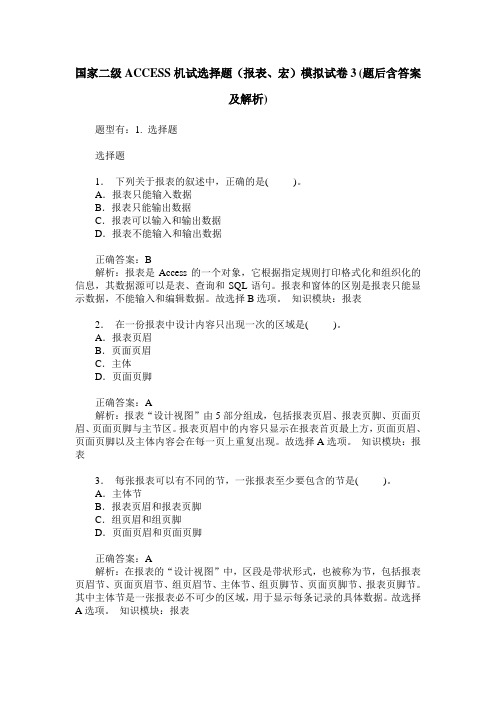
国家二级ACCESS机试选择题(报表、宏)模拟试卷3(题后含答案及解析)题型有:1. 选择题选择题1.下列关于报表的叙述中,正确的是( )。
A.报表只能输入数据B.报表只能输出数据C.报表可以输入和输出数据D.报表不能输入和输出数据正确答案:B解析:报表是Access的一个对象,它根据指定规则打印格式化和组织化的信息,其数据源可以是表、查询和SQL语句。
报表和窗体的区别是报表只能显示数据,不能输入和编辑数据。
故选择B选项。
知识模块:报表2.在一份报表中设计内容只出现一次的区域是( )。
A.报表页眉B.页面页眉C.主体D.页面页脚正确答案:A解析:报表“设计视图”由5部分组成,包括报表页眉、报表页脚、页面页眉、页面页脚与主节区。
报表页眉中的内容只显示在报表首页最上方,页面页眉、页面页脚以及主体内容会在每一页上重复出现。
故选择A选项。
知识模块:报表3.每张报表可以有不同的节,一张报表至少要包含的节是( )。
A.主体节B.报表页眉和报表页脚C.组页眉和组页脚D.页面页眉和页面页脚正确答案:A解析:在报表的“设计视图”中,区段是带状形式,也被称为节,包括报表页眉节、页面页眉节、组页眉节、主体节、组页脚节、页面页脚节、报表页脚节。
其中主体节是一张报表必不可少的区域,用于显示每条记录的具体数据。
故选择A选项。
知识模块:报表4.要指定在报表每一页的底部都输出的内容,需要设置( )。
A.报表页脚B.页面页脚C.组页脚D.页面页眉正确答案:B解析:报表页脚是在整个报表的最后输出信息;组页脚主要显示分组统计数据;页面页眉显示报表中的字段名称或对记录的分组名称,在每一页上端重复出现;页面页脚位于每页报表的最底部,用来显示本页数据的汇总情况。
故选择B 选项。
知识模块:报表5.要在报表每一页的顶部都有输出的信息,需要设置的是( )。
A.报表页眉B.报表页脚C.页面页眉D.页面页脚正确答案:C解析:报表的组成有5个部分:①报表页眉;②报表页脚;③页面页眉;④页面页脚;⑤主体。
全国计算机等级考试二级教程Access数据库-报表

全国计算机等级考试二级教程 Access数据库程序设计第5章报表目录 Contents5.1 报表概述5.2 创建报表5.3 编辑与使用报表5.4 计算报表5.5 上机指导3对数据进行分组汇总以格式化形式输出数据输出标签、发票、订单和信封等不同样式的信息显示包含子报表及图表的数据可以嵌入图像或图片等数据进行计数、求平均、求和等统计计算5.1.1 报表的功能4显示效果与报表视图相似,但在此视图中可以调整控件布局。
布局视图可以设计和修改报表内容。
设计视图显示创建的报表内容报表视图显示报表内容打印到纸张后的效果打印预览视图5.1.2 报表的视图Access 2010 共包含4 种报表视图,分别是报表视图、打印预览视图、布局视图和设计视图。
5.1.3 报表的组成5在报表的设计视图中可以看到报表由图所示的几个区域组成,各区域的作用分别如下。
l报表页眉:用于显示报表的标题、图形或其他说明性文字。
l页面页眉:显示报表的字段名称或其他需要在每一页都显示的内容。
l主体:报表的主要的数据输出区域。
l页面页脚:显示本页的汇总说明或其他需要在每一页都显示的内容,如页码等。
l报表页脚:显示整份报表的汇总信息或其他说明信息。
目录 Contents5.1 报表概述5.2 创建报表5.3 编辑与使用报表5.4 计算报表5.5 上机指导5.2.1 快速创建报表7快速创建报表可以利用已有的数据表轻松完成报表的创建工作。
快速创建报表的方法:打开作为报表数据源的数据表,在【创建】→【报表】组中单击“报表”按钮即可,如图所示。
创建报表后可单击快速访问工具栏中的“保存”按钮或按【Ctrl+S】组合键将报表保存到数据库中。
5.2.2 添加字段创建报表8如果需要自行决定报表中显示的字段,则可利用“空报表”按钮来创建报表,具体操作方法:在【创建】→【报表】组中单击“空报表”按钮,然后在显示的界面的“字段列表”任务窗格中双击需添加到报表中的字段选项即可,如图所示。
《二级access实验报告——写作格式》

通过两个表的公共字段可以建立关系, 这两个字段可以同名, 也可以不同名, 但必须有相同的数据类型。除了表和表之间可以建立关系, 表和查询之间, 查询和查询之间也可以建立关系。
建关系的字段在主表从表中都是主键和无重复的索引时, 两个表之间是一对一的关系;如果在一个表中是主键和无重复的索引, 在另一个表中是有重复的索引或者无索引, 两个表是一对多的关系。
三、实验原理:
通过进行需求分析, 确定数据库中需要的表, 表的字段、字段类型和大小、主键以及表之间的关系。
通过进行需求分析,确定数据库中需要的表,表的字段、字段类型和大小、主键以及表之间的关系。
四、实验过程与问题设计
介于刚刚进入学习数据库, 该实验主要属于验证性的实验, 对照实验指导书已经设计好的表, 讨论字段的设置, 表之间的关系。
5.数字型字段的大小有整型、长整型、单精度型、双精度型……等, 有什么区别?
6.在设置表之间的关系时, 为什么有的表之间不能设置“实施参照完整性”, 应该怎样修改使得能设置?
7.在写有效性规则和字段表达式时, 中英文状态下输入的标点符号效果有什么不同?
8.对于很多字段前面有几位相同的字符, 怎样可以使得输入简便一些?
2、软件(按实际使用的版本填写):Windows98/xp/2000、Office(Access) 2000/2003.包含前几个实验操作中创建的表的数据库。
2、软件(按实际使用的版本填写):Windows98/xp/2000、Office(Access)2000/2003、包含前几个实验操作中创建的表的数据库。
一个完整的窗体由窗体页眉、页面页眉、主体、页面页脚和窗体页脚5个部分组成。每个部分称为一个“节”, 大部分的窗体只有主体节, 其他的节根据实际需要可以通过“视图”菜单命令添加上。
下半年计算机二级access考试要点:报表和窗体功能

下半年计算机二级access考试要点:报表和窗体功能2015下半年计算机二级access考试要点:报表和窗体功能预览及打印报表1. 预览报表单击数据窗口中【对象】栏下的【报表】按钮,选中所需预览的报表后,单击工具栏中的【预览】按钮,即进入【打印预览】窗口。
打印预览与打印真实结果一致。
如果报表记录很多,一页容纳不下,在每页的下面有一个滚动条和页数指示框,可进行翻页操作。
2. 报表打印打印报表的最简单方法是直接单击工具栏上的【打印】按钮,直接将报表发送到打印机上。
但在打印之前,有时需要对页面和打印机进行设置。
窗体的功能窗体和报表都用于数据库中数据的维护,但两者的作用是不同的。
窗体主要用来输入数据,报表则用来输出数据。
具体来说,窗体具有以下几种功能:数据的显示与编辑窗体的'最基本功能是显示与编辑数据。
窗体可以显示来自多个数据表中的数据。
此外,用户可以利用窗体对数据库中的相关数据进行添加、删除和修改,并可以设置数据的属性。
用窗体来显示并浏览数据比用表和查询的数据表格式显示数据更加灵活,不过窗体每次只能浏览一条记录。
数据输入用户可以根据需要设计窗体,作为数据库中数据输入的接口,这种方式可以节省数据录入的时间并提高数据输入的准确度。
窗体的数据输入功能,是它与报表的主要区别。
应用程序流控制与VB窗体类似,Access 2003 中的窗体也可以与函数、子程序相结合。
在每个窗体中,用户可以使用VBA编写代码,并利用代码执行相应的功能。
信息显示和数据打印在窗体中可以显示一些警告或解释信息。
此外,窗体也可以用来执行打印数据库数据的功能。
【2015下半年计算机二级access考试要点:报表和窗体功能】。
- 1、下载文档前请自行甄别文档内容的完整性,平台不提供额外的编辑、内容补充、找答案等附加服务。
- 2、"仅部分预览"的文档,不可在线预览部分如存在完整性等问题,可反馈申请退款(可完整预览的文档不适用该条件!)。
- 3、如文档侵犯您的权益,请联系客服反馈,我们会尽快为您处理(人工客服工作时间:9:00-18:30)。
打开C盘根目录的数据库文件rp1.accdb,里面有设计好的报表rTmp和tempRp。
一、对报表rTmp完成如下操作:
1、将报表的记录源设置为tTemp。
2、在报表主体节区添加一个文本框控件,显示“姓名”字段的值。
该控件放置在距离上边距0.1厘米、左边距3.1厘米的位置,宽度1.6厘米,高度0.5厘米,并命名为“tName”。
3、在报表页脚区添加一个计算控件,使用函数显示出系统日期。
计算控件放置在距离上边距0.5厘米、左边距1厘米的位置,宽度2.5厘米,高度0.5厘米,并命名为“tDa”。
4、将报表中的数据按照年龄的升序排列,年龄相同的情况下按照所属部门的降序排列。
5、在报表页眉节区添加一个标签控件,其名称为“bTitle”,标题显示为“职工基本信息表”,字号为20,文字颜色为蓝色,稀疏点线边框样式。
6、将报表中名为“tDate”文本框的显示内容设置为“聘用时间”字段值,设置格式为“短日期”。
7、在页面页脚区添加一个计算控件以输出页码,计算控件放置在距离上边距0.3厘米、左边距5厘米的位置,并命名为“tPage”,规定页码的显示格式为“当前页/总页数”,如:1/20、2/20、3/20……等。
8、在报表页脚区添加计算控件,统计总人数,并命名为“tRs”,设置计算控件的标签显示为“总人数”,标签的名称为rTi。
9、设置报表的标题为“欢迎使用”。
二、将报表tempRp改名为myRp。
